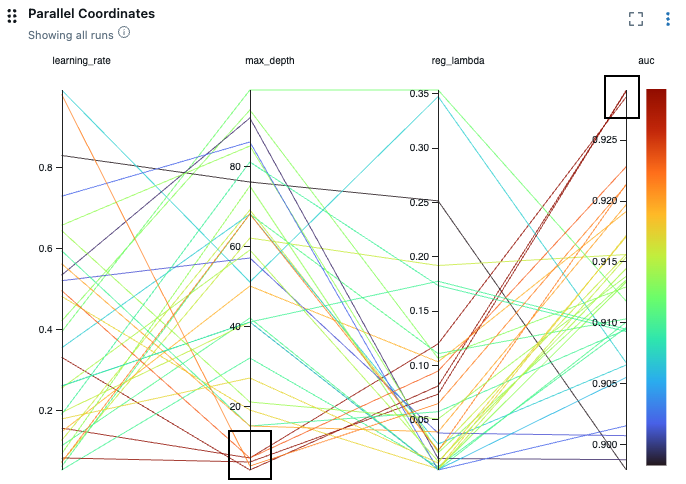Porovnejte běhy MLflow pomocí grafů a diagramů
Tato stránka popisuje, jak používat vizualizace, které jsou k dispozici pro porovnání spuštění v uživatelském rozhraní MLflow. Na stránce zobrazení grafu se zobrazuje kolekce grafů, které porovnávají spuštění experimentu. Tuto stránku můžete přizpůsobit výběrem spuštění, která chcete zahrnout, úpravou grafů a vytvářením nových grafů.
Pokud chcete zobrazit stránku zobrazení grafu, klikněte na ikonu zobrazení grafu na stránce podrobností experimentu.
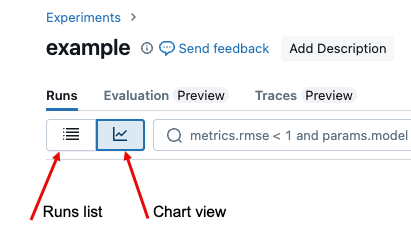
Informace o stránce se seznamem běhů najdete v tématu Zobrazení výsledků školení pomocí běhů MLflow. Pro zobrazení spuštění z několika experimentů se podívejte na Porovnání spuštění z několika experimentů.
Přehled grafu
Ve výchozím nastavení grafy na této stránce zobrazují posledních 10 spuštění. Když přesouváte kurzor nad čáry grafu, zobrazí se podrobnosti pro dané spuštění.
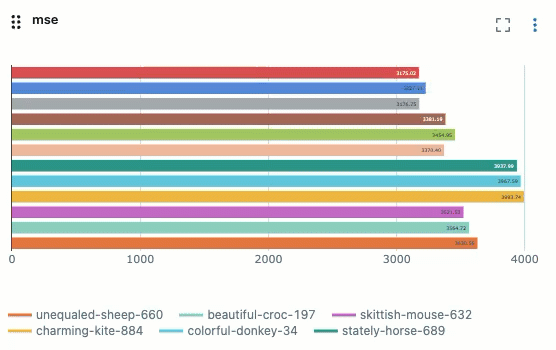
Graf můžete přesunout nebo změnit jeho velikost nebo ho zvětšit na celou obrazovku. Nabídka kebabu v pravém horním rohu grafu umožňuje upravit, odstranit nebo stáhnout graf.
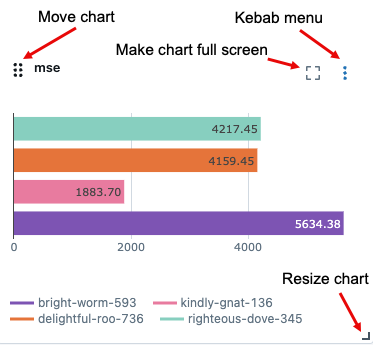
Vyberte spuštění k zobrazení
Chcete-li vybrat počet zobrazených spuštění, klikněte na ![]() v horní části seznamu spuštění.
v horní části seznamu spuštění.
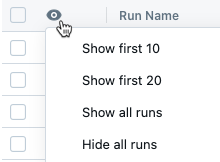
Spuštění zobrazená v grafech jsou označená ![]() a barevnou tečkou. Spuštění, která se nezobrazují v grafech, jsou označená ikonou
a barevnou tečkou. Spuštění, která se nezobrazují v grafech, jsou označená ikonou ![]() a tečkou se šedě.
a tečkou se šedě.
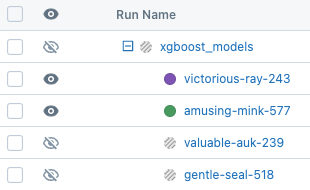
Správa spuštění
Pokud chcete odstranit, porovnat nebo přidat či odebrat značky ze spuštění, zaškrtněte políčko vlevo vedle spuštění. Když je zaškrtnuté jedno nebo více spuštění, zobrazí se tlačítka Odstranit, Porovnata Přidat značky.
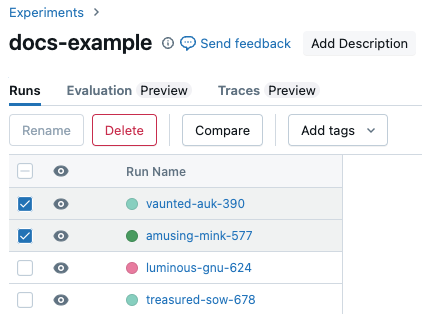
Podrobnosti o stránce porovnávání běhů najdete v tématu Porovnávání běhů.
Spuštění filtru
Pomocí vyhledávacího pole napravo od ikony zobrazení grafu můžete filtrovat spuštění na základě hodnot parametrů nebo metrik nebo podle značky. Podrobnosti najdete v části Spuštění filtru.
Řazení spuštění
Pokud chcete změnit pořadí řazení spuštění zobrazených v grafech, vyberte parametr, podle který chcete řadit, v rozevírací nabídce Seřadit.
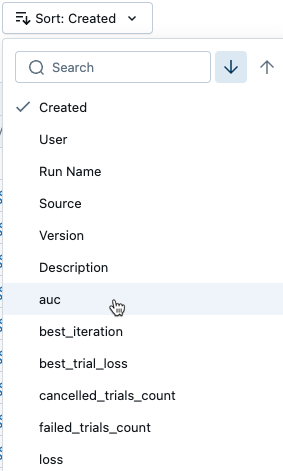
Skupinové běhy
Pokud chcete seskupit spuštění podle hodnoty parametru, vyberte jeden nebo více parametrů z rozevírací nabídky Seskupit podle.
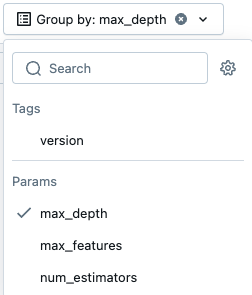
Vytváření nových vizualizací
Pokud chcete přidat graf, klikněte na Přidat grafa v rozevírací nabídce vyberte typ grafu, který chcete přidat.
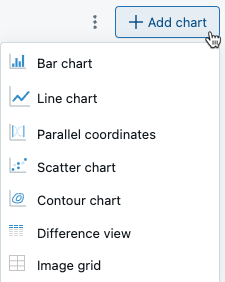
Graf paralelních souřadnic
Graf paralelních souřadnic je užitečný při pochopení vlivu nastavení parametrů na výkon modelu a zkoumání vztahů mezi parametry a metrikami. Pokud chcete vytvořit graf paralelních souřadnic, vyberte Paralelní souřadnice z nabídky. V dialogovém okně vyberte parametry a metriky, které chcete prozkoumat.
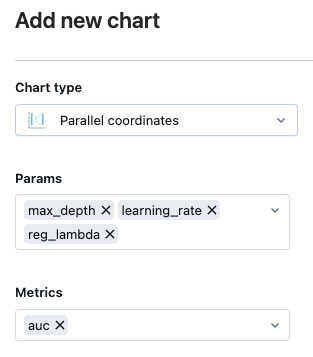
V tomto příkladu spuštění zvýrazněná v černých polích naznačují, že nižší hodnoty pro max_depth mají za následek vyšší hodnoty pro metriku auc.